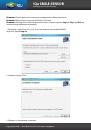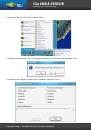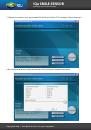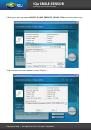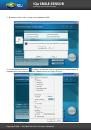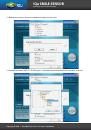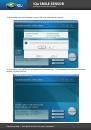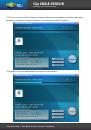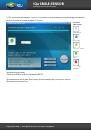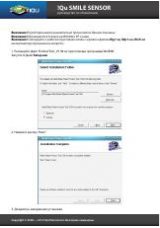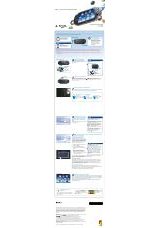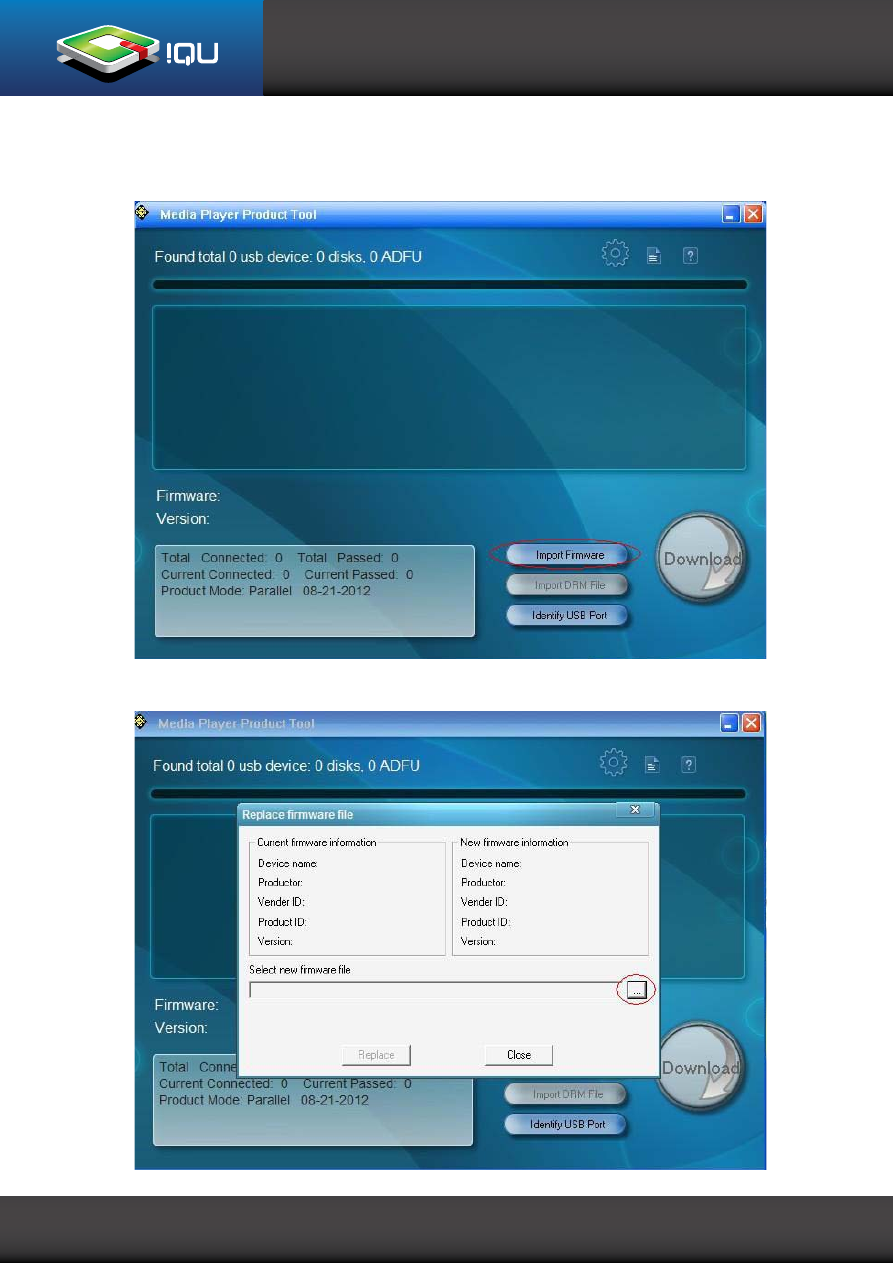
Copyright © 2008 — 2012 !Qu Electroniics. Все права защищены.
!Qu SMILE SENSOR
руководство по обновлению
7. Появится основное окно программы “Media Player Product Tool“. Нажмите “Import Firmware“.
8. Во всплывающем окне выберите кнопку обзора файлов (обведено красным):